Способ 1: Mi Cloud
Возможности поиска Android-смартфонов Хiaomi доступны за счёт подключённых к нему экосистем, а первое, к чему следует обратиться для их реализации – это предлагаемый производителем и функционирующий в рамках Mi Cloud сервис «Найти устройство». Условиями для результативного решения рассматриваемой задачи по следующей инструкции являются выполненный на искомом девайсе вход в учётную запись MI и включённость на нём функции «Поиск устройства». Точные результаты достижимы, когда на телефоне активированы службы геолокации и есть подсоединение к интернету.
Читайте также:
Создание Mi аккаунта и авторизация в нём на смартфонах Xiaomi
Включение функций определения местоположения на смартфонах Xiaomi
- По представленной далее ссылке перейдите на веб-сайт Mi Cloud. Следует отметить, что поиск смартфона Xiaomi описываемым способом можно осуществлять с помощью любого веб-обозревателя, но продемонстрированный в примерах далее десктопный вариант, в сравнении с мобильными более удобен.
- Кликните по кнопке «Войти через Mi аккаунт».
Затем в поля открывшейся формы введите данные привязанной к искомому смартфону учётной записи в экосистеме Xiaomi, нажмите «Вход».
- Со следующей страницы, кликнув по соответствующей иконке или наименованию, откройте веб-приложение «Найти устройство».
- Далее, если к вашему Ми аккаунту привязано несколько девайсов, нажмите на наименование целевого в расположенном справа веб-страницы перечне.
- Подождите завершения попытки системы определить местоположение смартфона – в случае успеха результат отобразится на занимающей основную область веб-страницы карте в виде отметки.
- Увеличьте масштаб карты, чтобы получить более точные данные о последнем месте, где определено нахождение девайса,
по желанию переведите изображение подложки в режим «Гибрид». На этом поиск Android-устройства Xiaomi средствами Mi Cloud, по сути, считается завершённым.
- Если есть такая необходимость, после определения местоположения телефона вы можете воспользоваться дополнительными функциями средства «Найти устройство» от Сяоми – они представлены в виде кнопок на расположенном справа веб-страницы и демонстрирующем изображение и наименование модели аппарата блоке:
- Нажмите «Звук», чтобы смартфон воспроизвёл аудиосигнал на максимально доступной громкости. Это удобно при решении задачи поиска, когда девайс утерян и находится в зоне физической досягаемости, к примеру, в одном с вами помещении.
- Активируйте «Режим утери». В этом состоянии (включится при первом подсоединении устройства к сети) девайс окажется полностью заблокированным, на его экране отобразятся данные для связи с вами, а эксплуатация и доступ в интерфейс ОС MIUI и к сохранённой в памяти информации — невозможными.
Чтобы вывести смартфон из «Режима утери» впоследствии потребуется ввод логина и пароля от привязанного к нему Mi Аккаунта.
- Вызовите функцию «Стереть данные», если считаете необходимым полностью уничтожить содержащуюся в хранилищах (внутренней памяти и на съёмном накопителе) мобильного девайса информацию, а его настройки вернуть к заводским значениям.
При этом посторонние лица в любом случае не смогут воспользоваться какими-либо функциями телефона, так как активируется блокировка, снимаемая исключительно путём предоставления верной учётной записи MI.
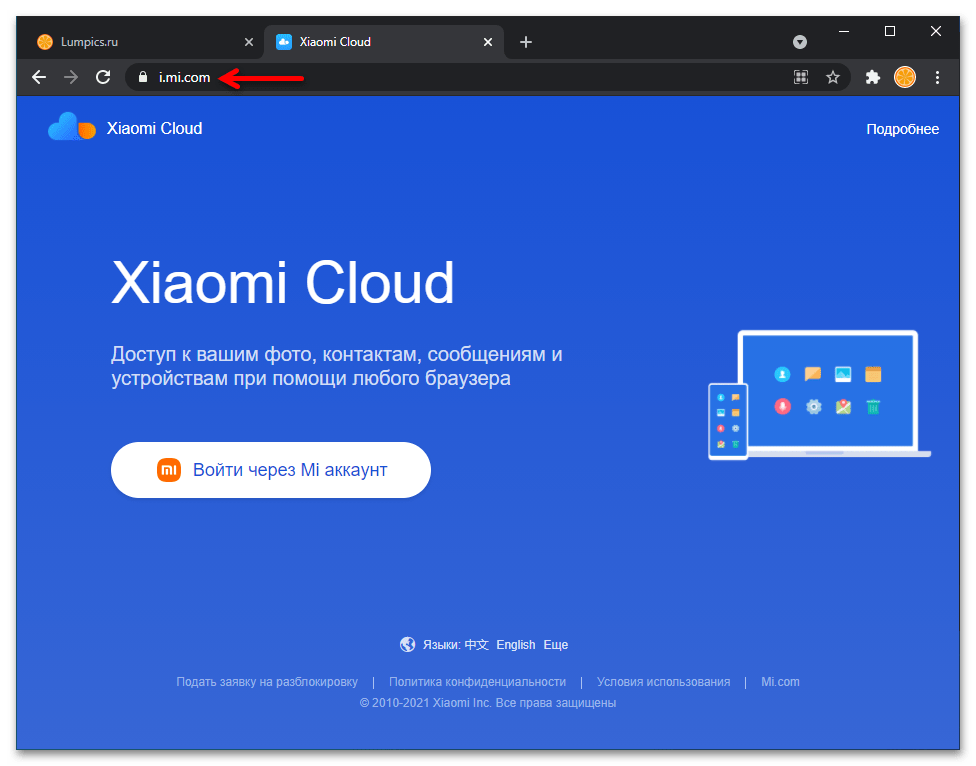
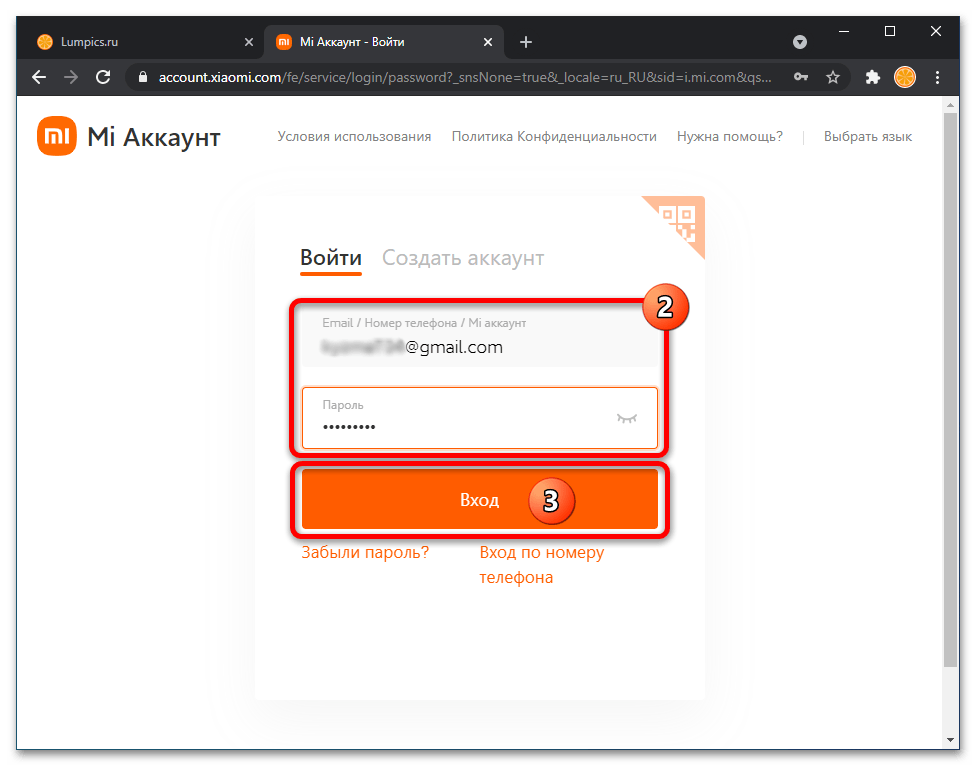
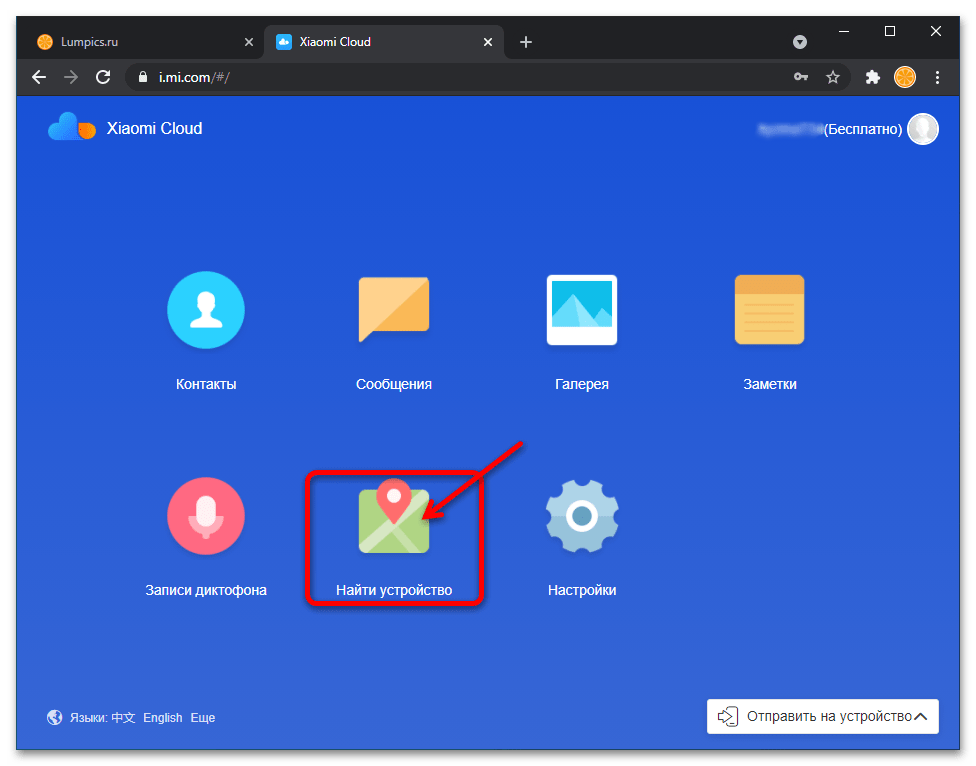
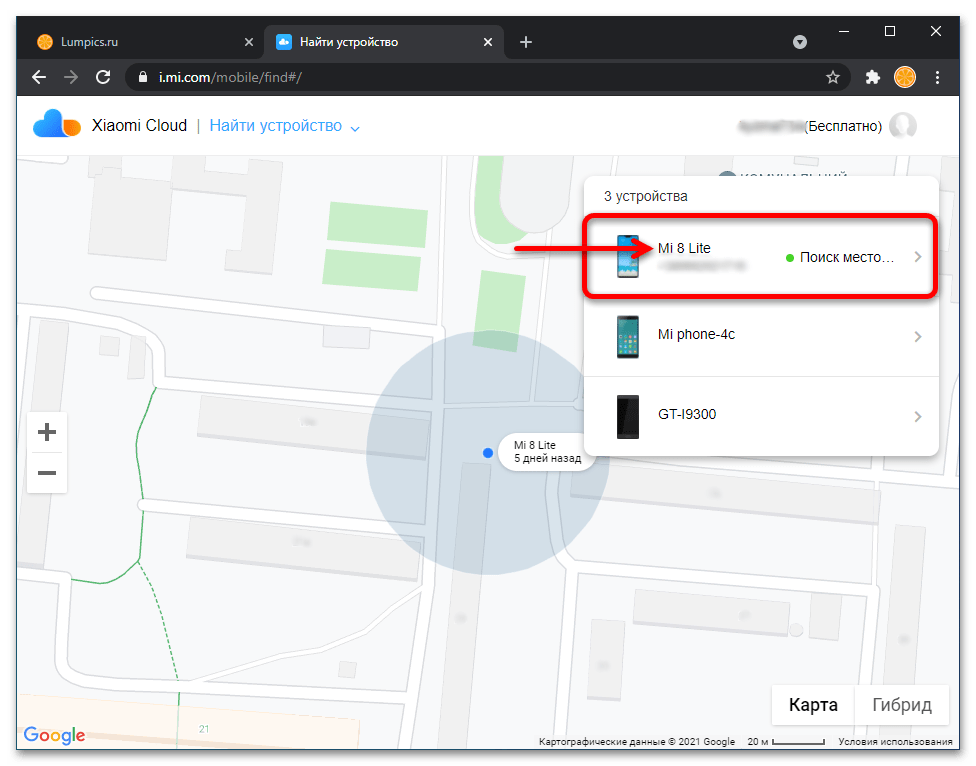
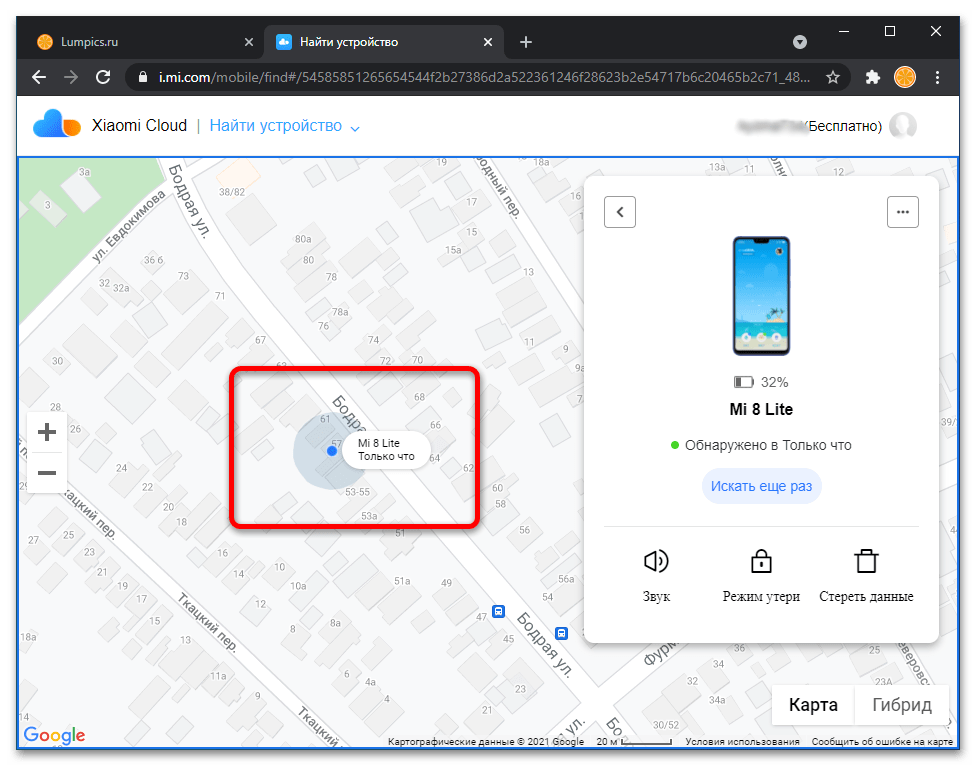
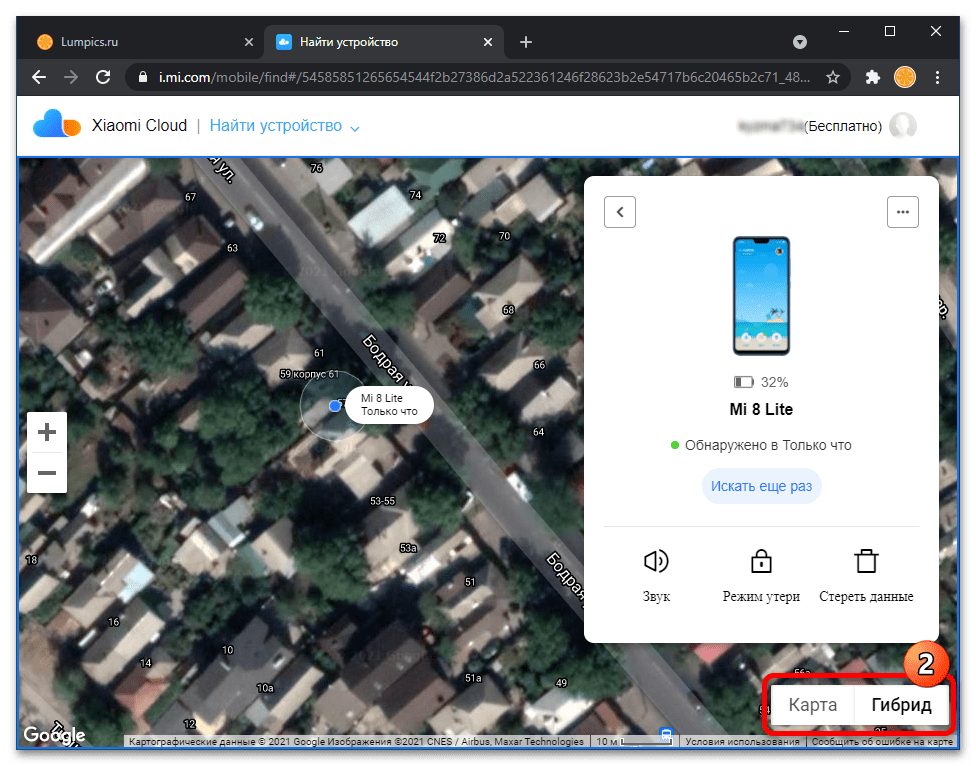
Способ 2: Сервис «Найти телефон» от Google
Практически все пользователи смартфонов Xiaomi являются участниками не только экосистемы производителя, но также эксплуатируют предустановленные на большинстве его моделей сервисы и приложения от Google. Это означает, что при условии выполненной на утерянном девайсе авторизации в аккаунте «корпорации добра», заняться его поиском взамен или в дополнение к предложенному выше в статье средству возможно через сервис «Найти телефон».
Читайте также: Авторизация в учётной записи Google на Android-устройствах
Для реализации поиска мобильного девайса с помощью Гугл применяется один из двух подходов. Во-первых, можно воспользоваться любым десктопным веб-обозревателем.
Второй алгоритм поиска выполним с любого отличного от искомого Android-девайса через специализированное приложение и состоит из следующих шагов:
- На управляемый «зелёным роботом» девайс установите разработанное Google LCC приложение Find My Device. Ссылка на страницу этого ПО в Play Маркете:
- Откройте приложение, коснувшись его подписанной «Найти устройство» иконки, и авторизуйтесь в системе. Если используется не принадлежащий вам девайс, нажмите «Войти как гость», введите логин и пароль от привязанного к устройству, поиск которого осуществляется, Гугл-аккаунта.
- Предоставьте средству требуемые им разрешения, затем ожидайте пока в автоматическом режиме будут обнаружены все привязанные к введённому на шаге выше аккаунту Google девайсы. Далее, при наличии нескольких устройств, где введена одна учётная запись «корпорации добра», выберите утерянное, тапнув по его изображению в расположенной вверху экрана панели.
- По завершении обнаружения смартфона его текущее (или последнее зафиксированное сервисом) местоположение отобразится на демонстрируемой приложением Find My Device карте. При необходимости, и чтобы получить более точные и подробные сведения о местоположении аппарата, увеличьте масштаб карты стандартным для ОС Android жестом «Приближение».
- На этом непосредственный поиск девайса Xiaomi с помощью сервиса от Google можно считать завершённым. Дополнительно у вас есть возможность задействовать одну из предлагаемых в виде списка внизу экрана опций:
- «Прозвонить» устройство, то есть инициировать воспроизведение им аудиосигнала для определения его нахождения, что целесообразно, когда потеря произошла в непосредственной от вас близости.
- «Заблокировать» смартфон с целью предотвращения доступа посторонних к содержащимся в его памяти данным, а также размещения на экране аппарата сведений, предполагающих его возврат владельцу.
- «Удалить все данные» — используйте, когда есть сомнения в реальности возврата девайса, и с целью предотвращения вероятности утечки вашей личной информации, сохранённой во внутреннем хранилище телефона.
- По завершении решения задачи поиска смартфона и выполнения необходимых в его отношении манипуляций с помощью Find My Device от Google, тапните «ВЫЙТИ» вверху справа экрана приложения.
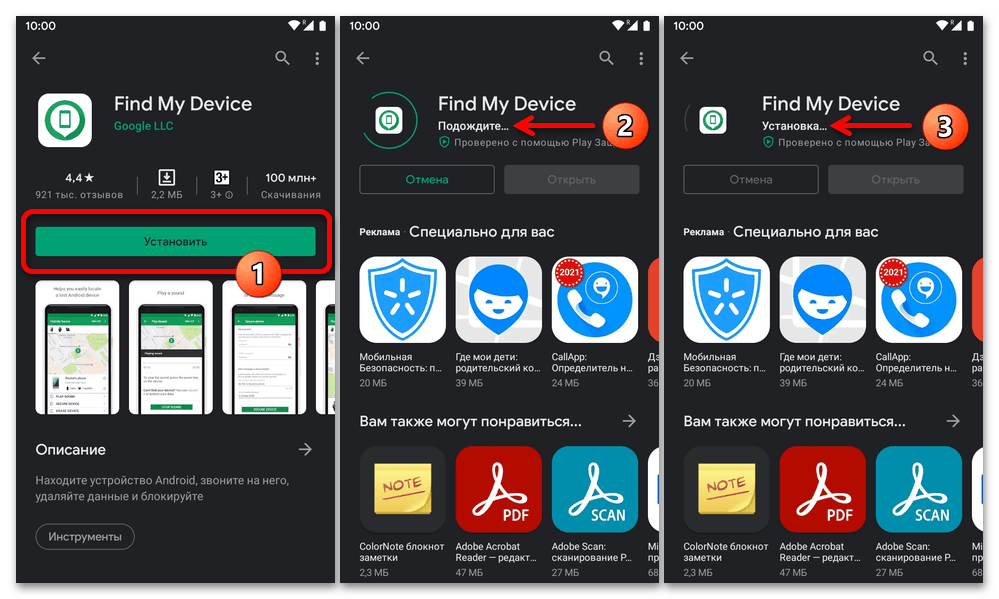
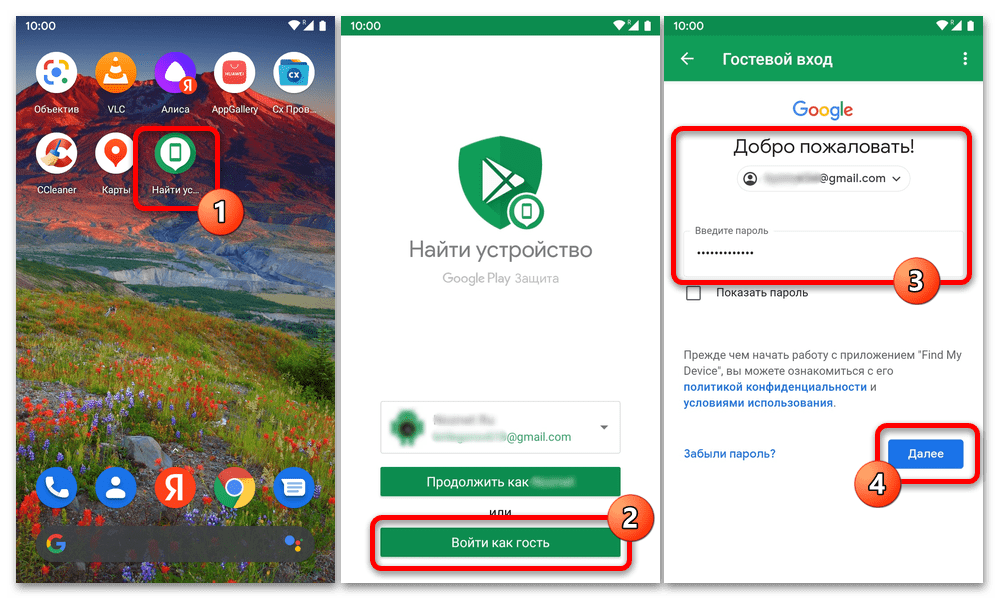
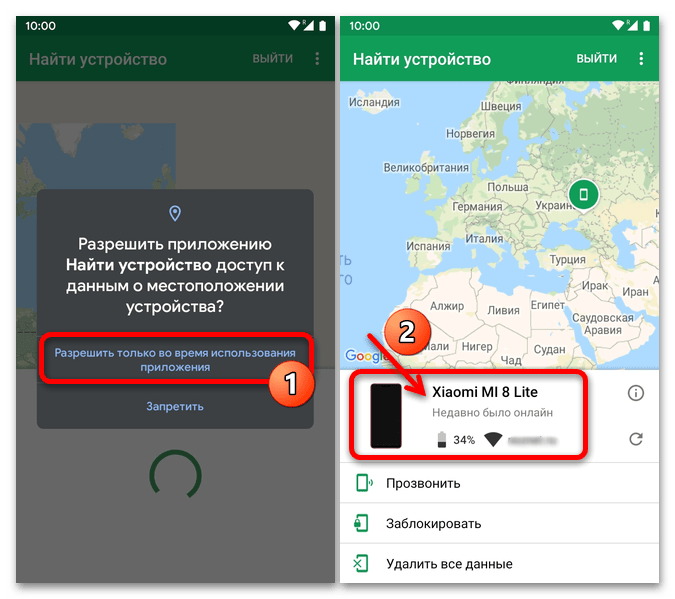
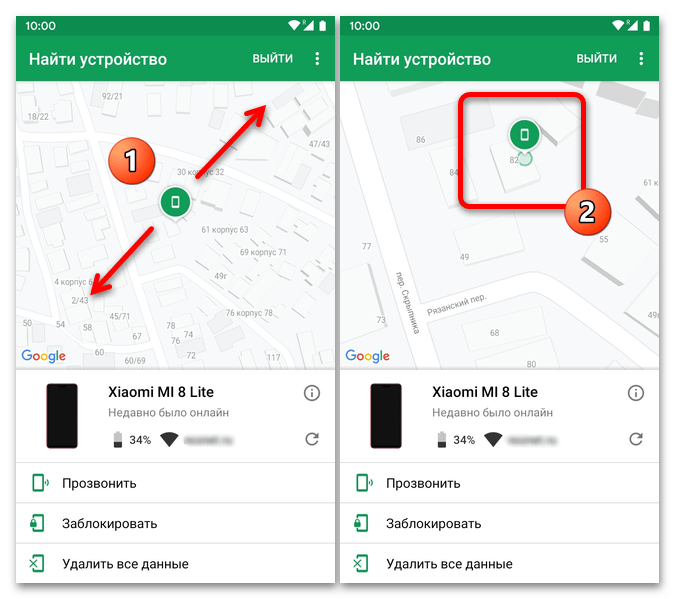
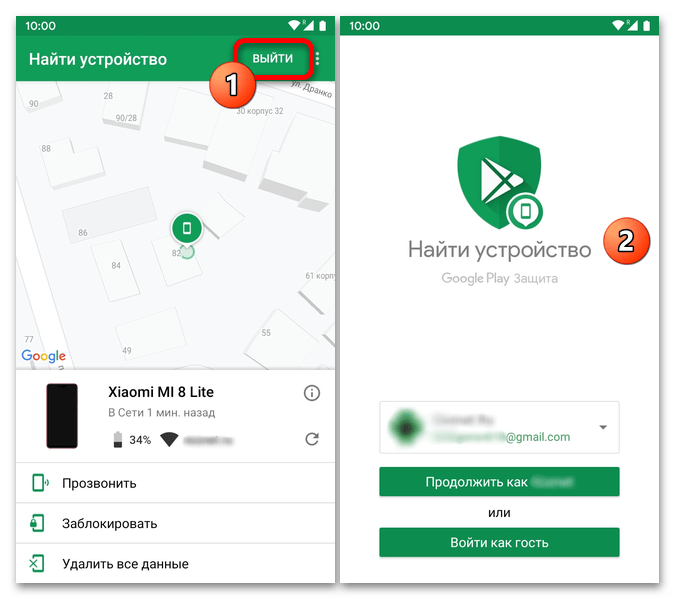
 Наша группа в TelegramПолезные советы и помощь
Наша группа в TelegramПолезные советы и помощь
 lumpics.ru
lumpics.ru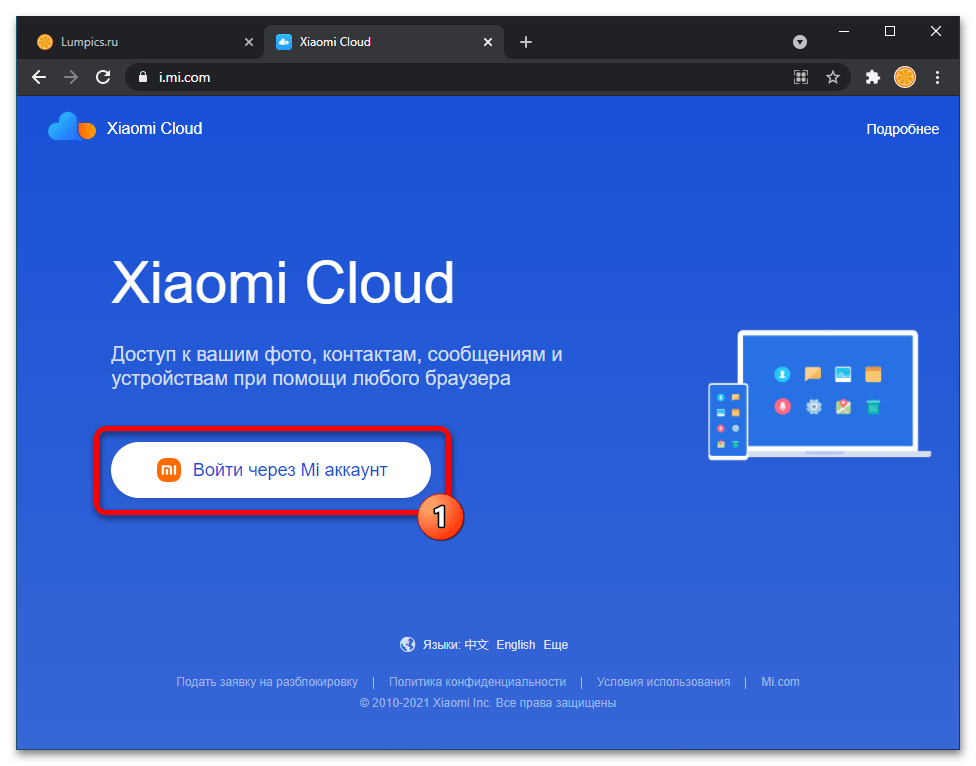
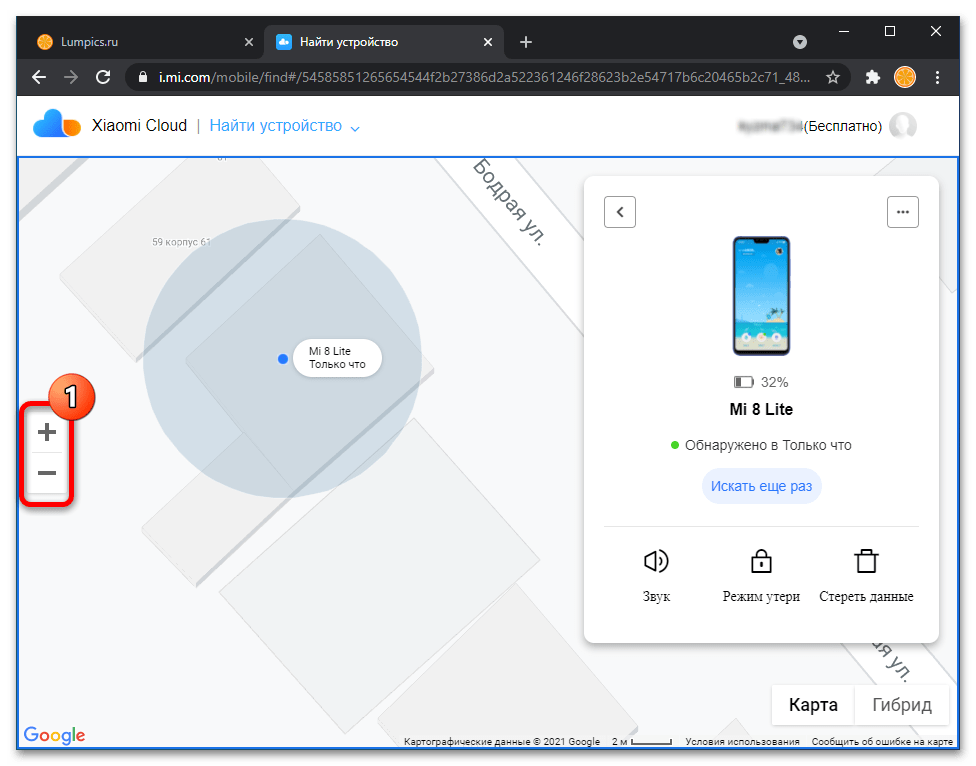
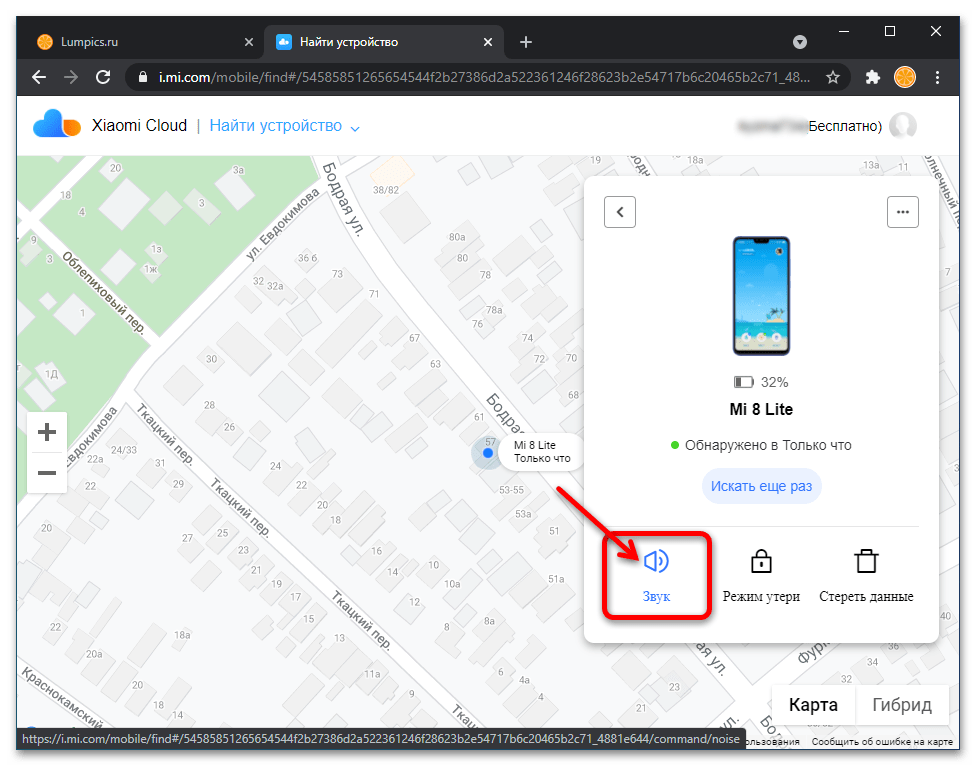
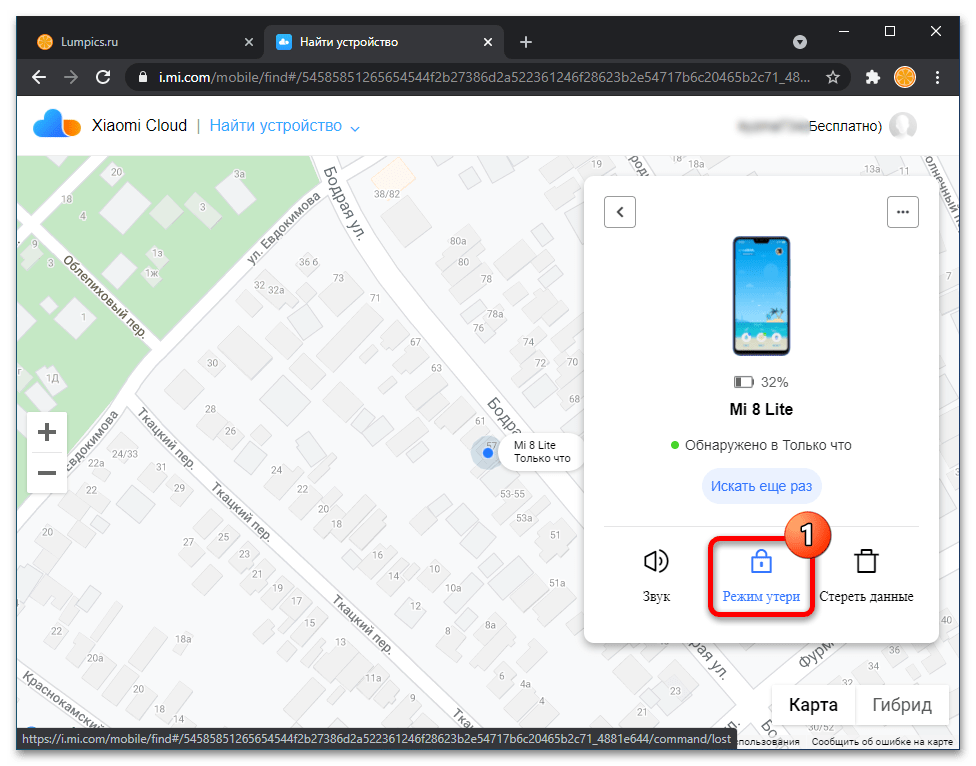
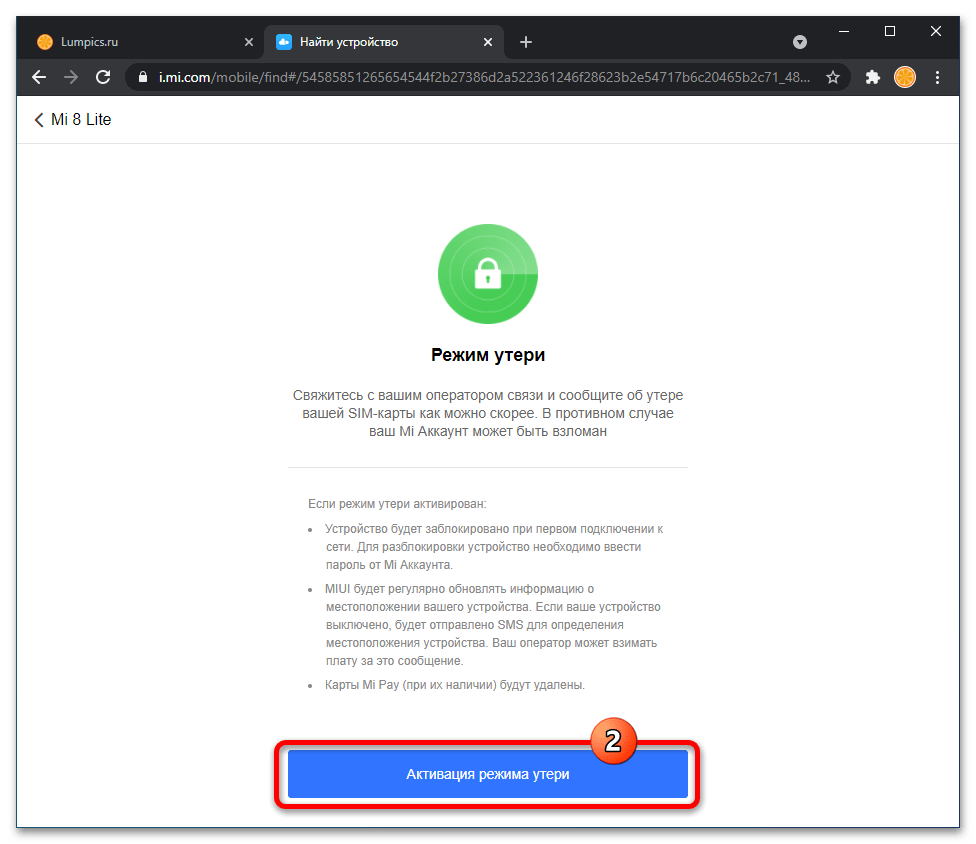
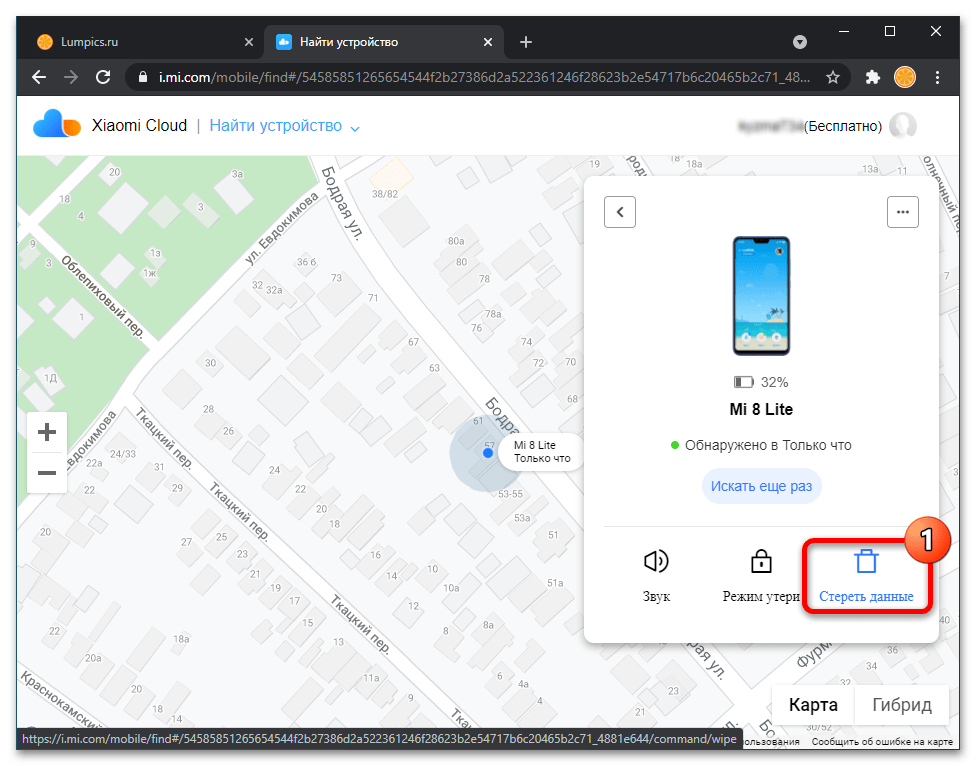
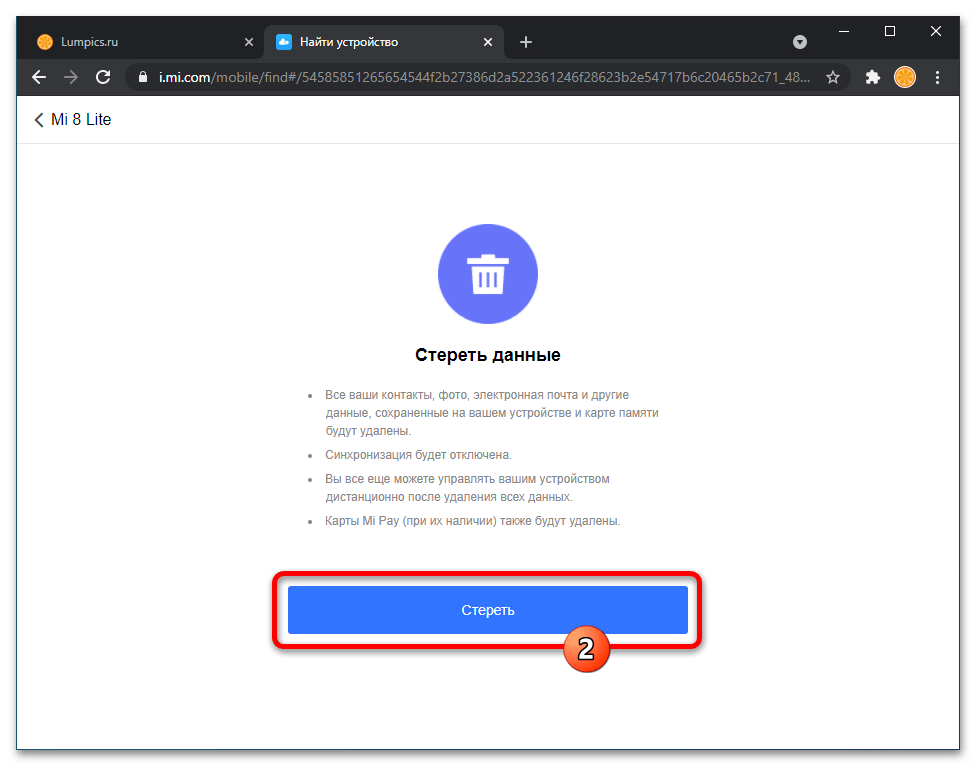
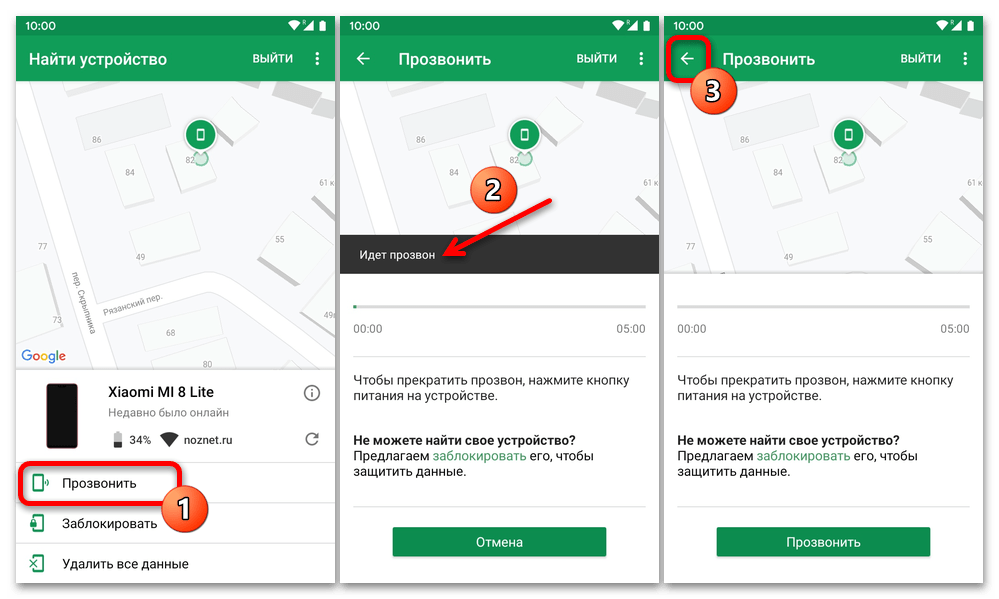
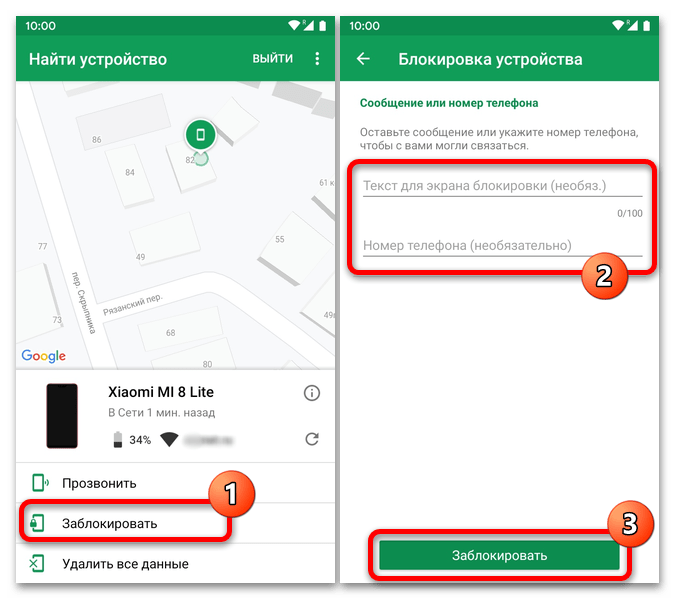
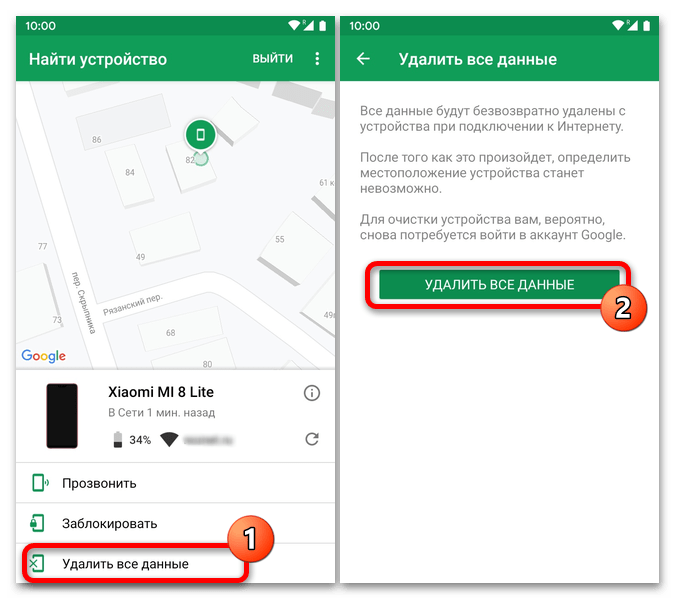
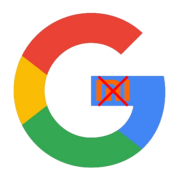
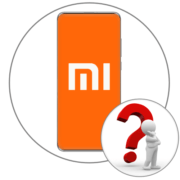


Задайте вопрос или оставьте свое мнение